当日券を設定するには?
●LivePocketで先着販売や抽選販売していたチケットの在庫を当日券として販売する方法
●当日券のみLivePocketで販売する方法
上記2つの方法をご案内します。
━━━━━━━━━━━━━━━━━━━━━━━━━━━━
●LivePocketで先着販売や抽選販売していたチケットの在庫を当日券として販売する方法
もともと販売していたチケットについて、「販売予定枚数の共有」を行うことで、在庫をそのまま当日券として販売することができます。
もともと販売していたチケットとは、別の当日券専用の受付を「販売予定枚数の共有」にて作成してください。
※イベントが公開されている状態でも追加設定の作業が可能です。
①イベントの編集・管理画面より
【チケットの追加・編集をする】を押下します。
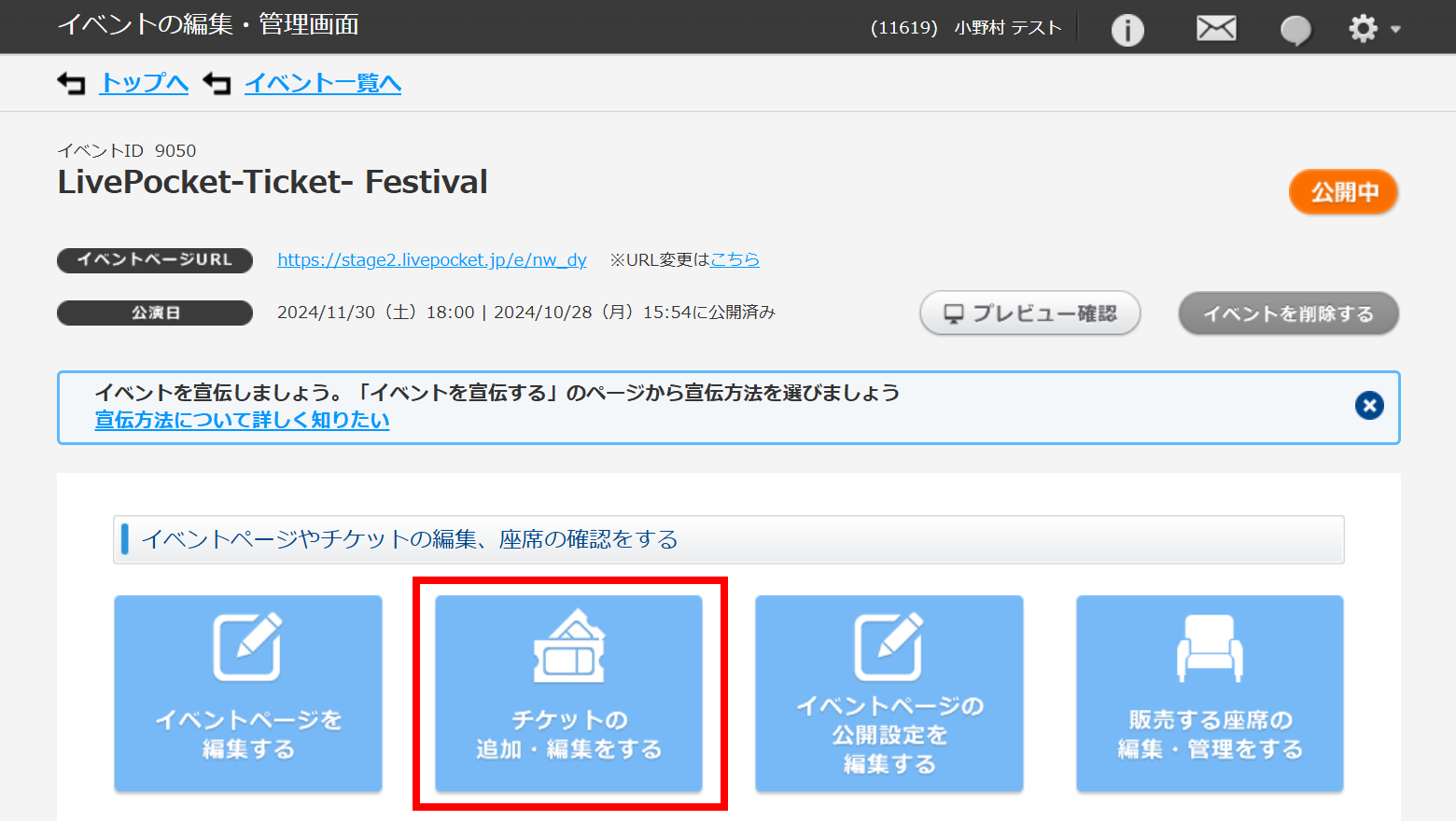
②「販売スケジュール(受付)を追加する」を選択します。
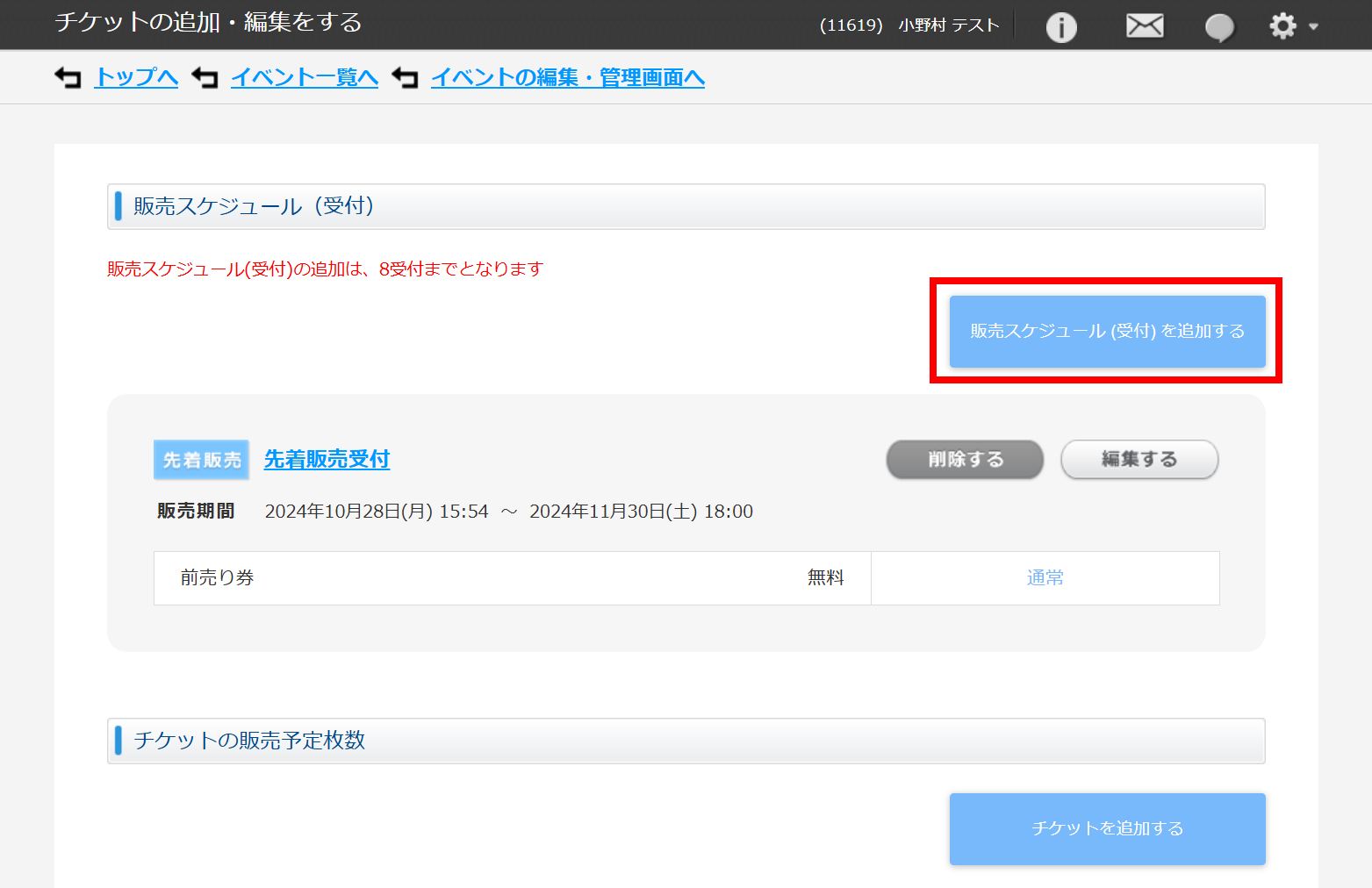
③当日券として販売を行いたいチケットが配下にある受付の、「この受付と販売予定枚数を共有する」を押下します。
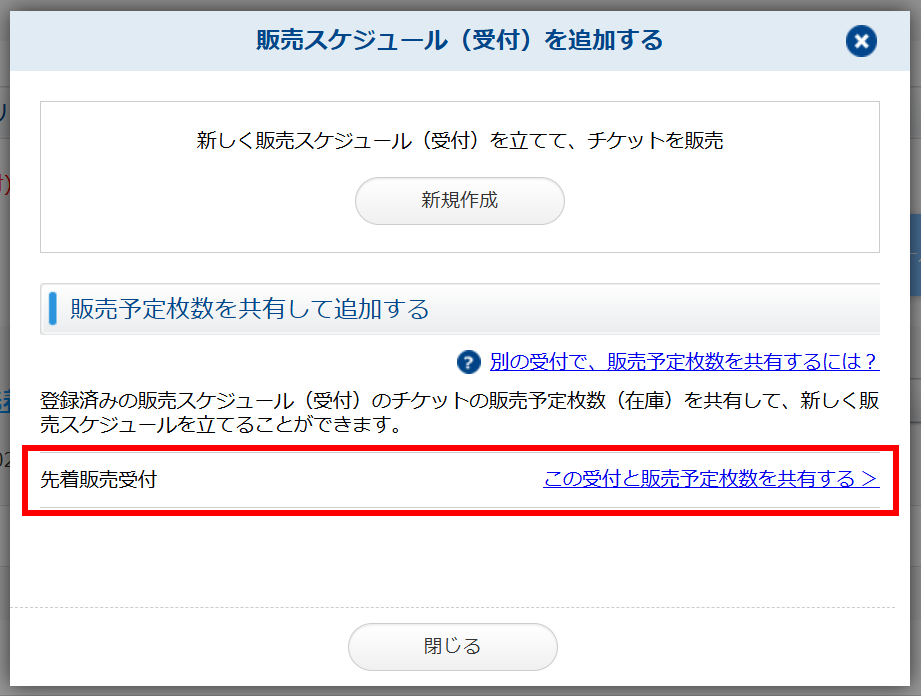
④新しく設定する受付として「先着販売チケット」を選びます。
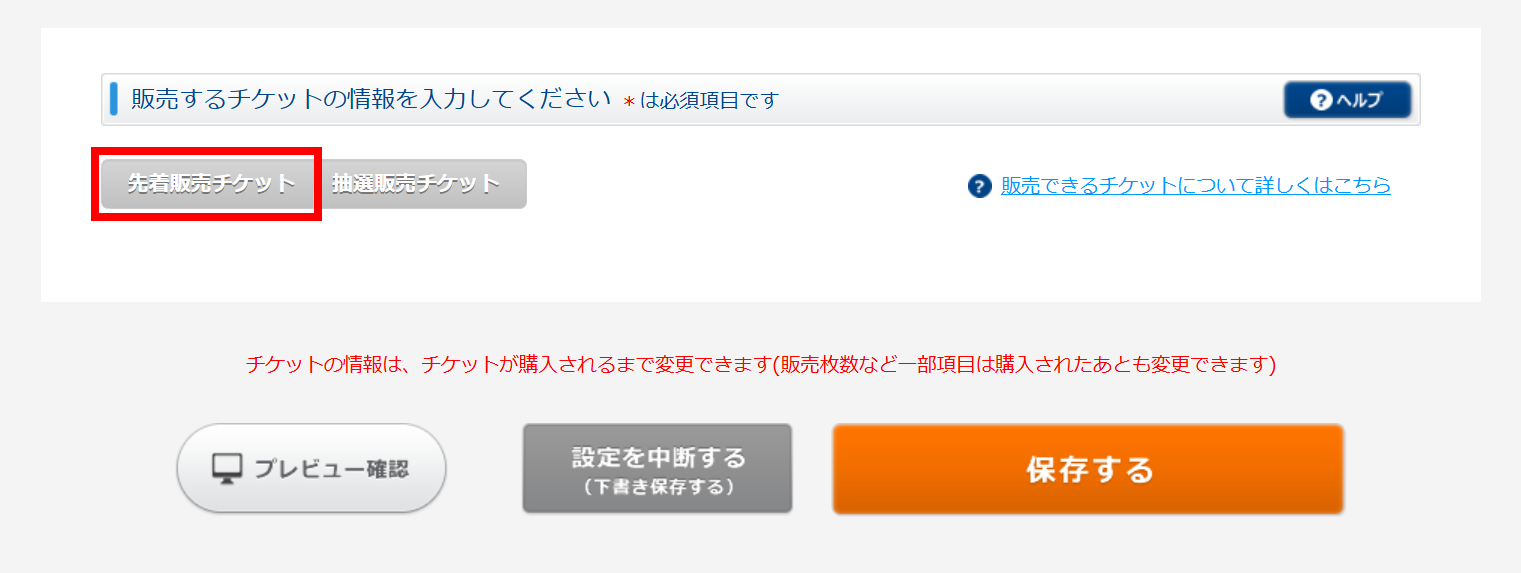
⑤選択した受付に保存されていたチケットの種類(整理番号チケット・座席指定チケット・通常チケット)と内容が反映されて表示されます。
販売開始/終了日をイベント当日の日時で設定してください。
※「販売終了日時」はイベント終演時間まで設定可能です。
⑥他、受付名やチケット名などの情報は、当日券用の受付名、チケット名・チケット料金を設定してください。
⑦「保存する」を押下して完了してください。
※整理番号チケットの場合、先に付与されている整理番号の続きから採番されます(受付をまたいで採番されます)。
※座席指定チケットの場合、同じ座席リストの空席分の販売が行えます(1つの座席リスト上で、受付をまたいで配席します)。
※決済方法に「コンビニ決済」のご設定がされていても、「コンビニ決済」は販売終了の1日前まで支払方法として選択可能であり、イベント開催当日のチケット購入時にはコンビニ決済は選択できません。
(コンビニ受付終了日時は、販売終了日の1日前の日時が表示されます)
販売終了日当日のお申込みについては、「クレジットカード決済」・「LivePocketあと払い」のみご選択可能となります。
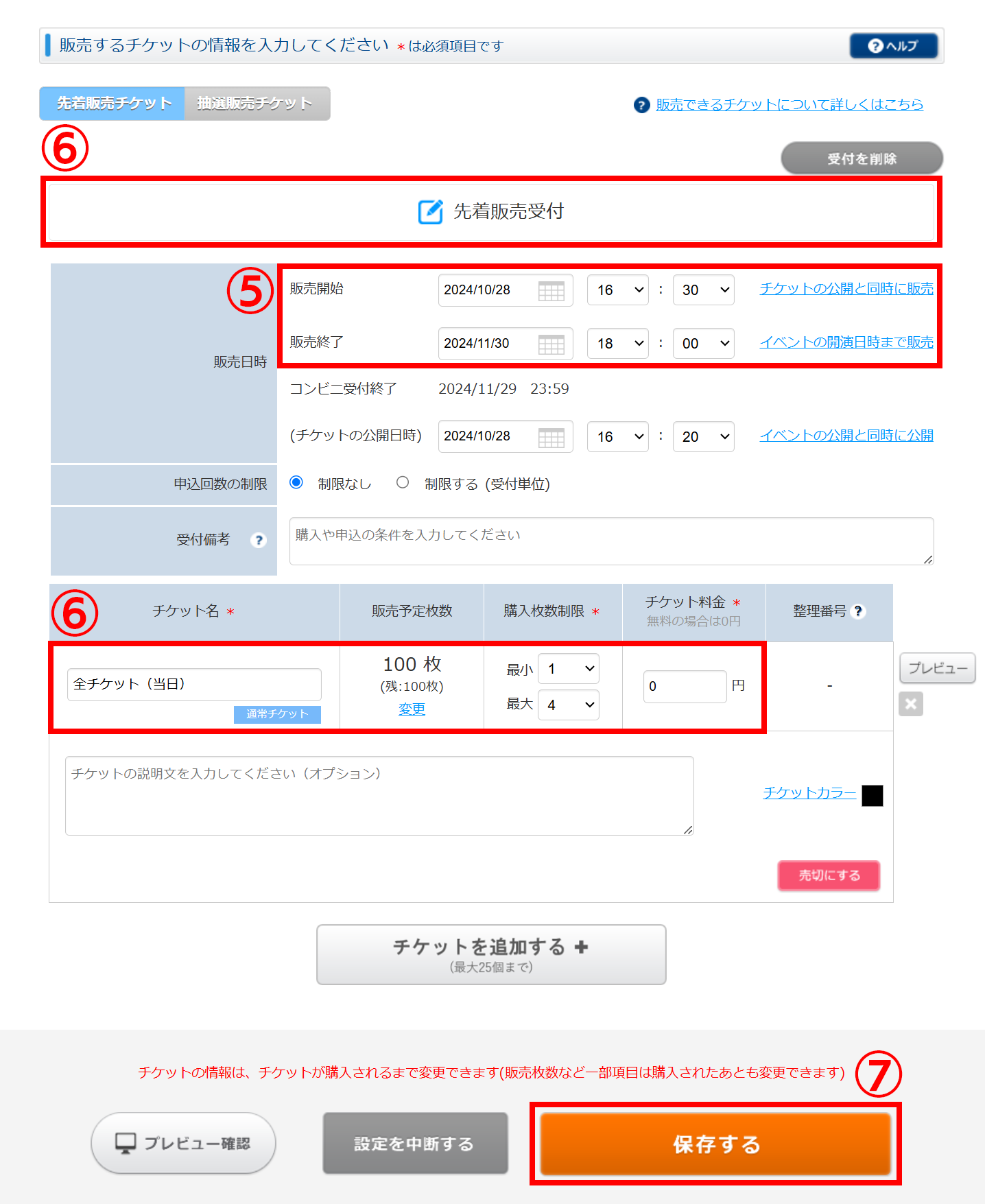
●当日券のみLivePocketで販売する方法
他のプレイガイド等での先行販売後に、当日券のみLivePocket-Ticket-にて販売を行われる場合は
LivePocket-Ticket-にて、イベントページの作成と先着販売でのチケットの設定を行ってください。
先着販売のチケットの作成時、販売開始/終了日をイベント当日に設定することで当日券の作成が可能です。
①イベントページの作成
イベントページを作成するには?を参照し、チケットを販売する対象イベントのイベントページを設定してください。
②チケットの設定・受付の作成
イベントページの設定からチケットの設定に進んだら、「先着販売チケット」を選択します。
先着販売チケットの作成をするには?を参照し、先着販売のチケットを作成してください。
その際、以下の点にご注意ください。
・チケットの販売開始日時を、イベント当日で任意の時間に設定してください。
・チケットの販売終了日時を、イベント当日で任意の時間に設定してください。
※「販売終了日」はイベント終演時間まで設定可能です。
・「コンビニ決済」は販売終了の1日前まで支払方法として選択可能であり、イベント開催当日のチケット購入時にはコンビニ決済は選択できません。
(コンビニ受付終了日時は、販売終了日の1日前の日時が表示されます)
③イベントの公開
チケット設定が「保存する」まで終わったら、
イベントの公開設定にお進みください。
イベントの公開設定については、イベントを公開するには?を参照してください。
ありがとうございました。
よろしければ、ご意見をお聞かせください。
件名、コメントご入力後、『送信』ボタンをクリックしてください。
ご意見を送られない場合は、『閉じる』ボタンをクリックしてください。